1、打开Photoshop CS5软件,点击【文件】-【新建】,按图示参数新建一个ps文档;



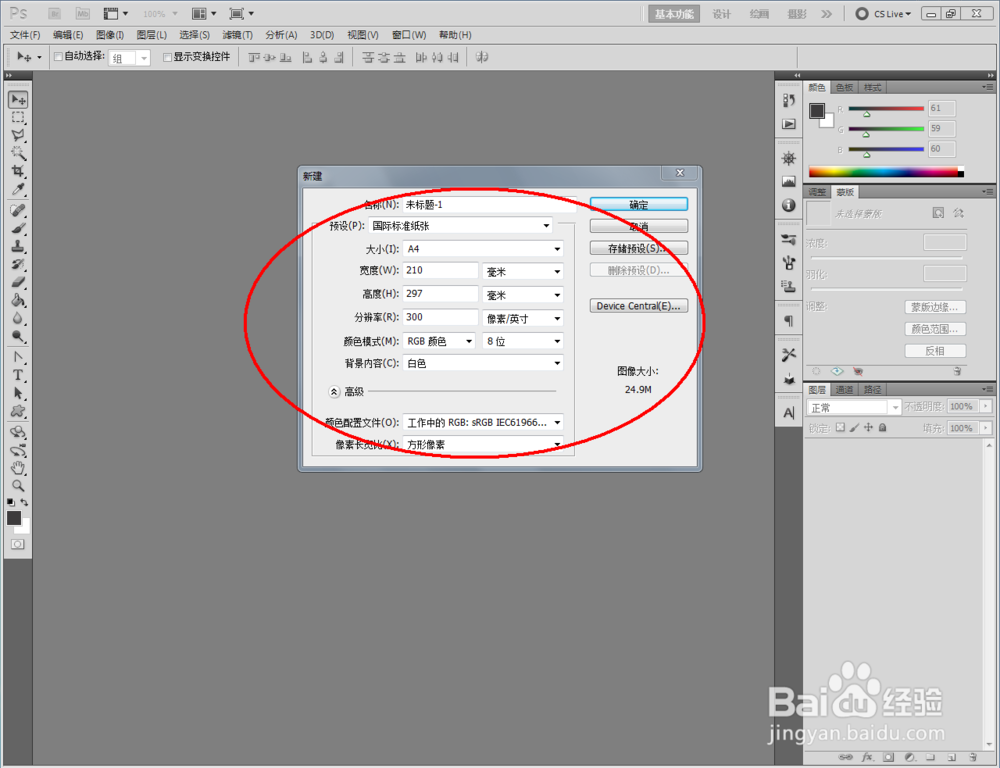

2、点击【椭圆形图案工具】,将前景色设置为黑色后,在作图区域绘制三个大小不同的圆形图案(如图所示);


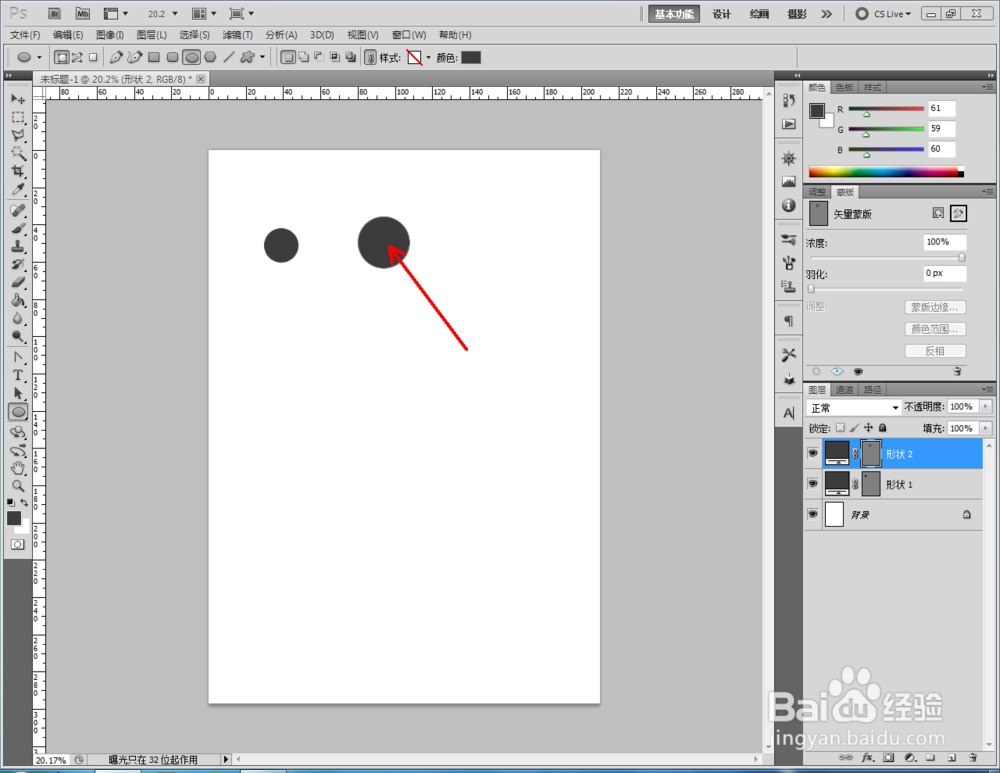

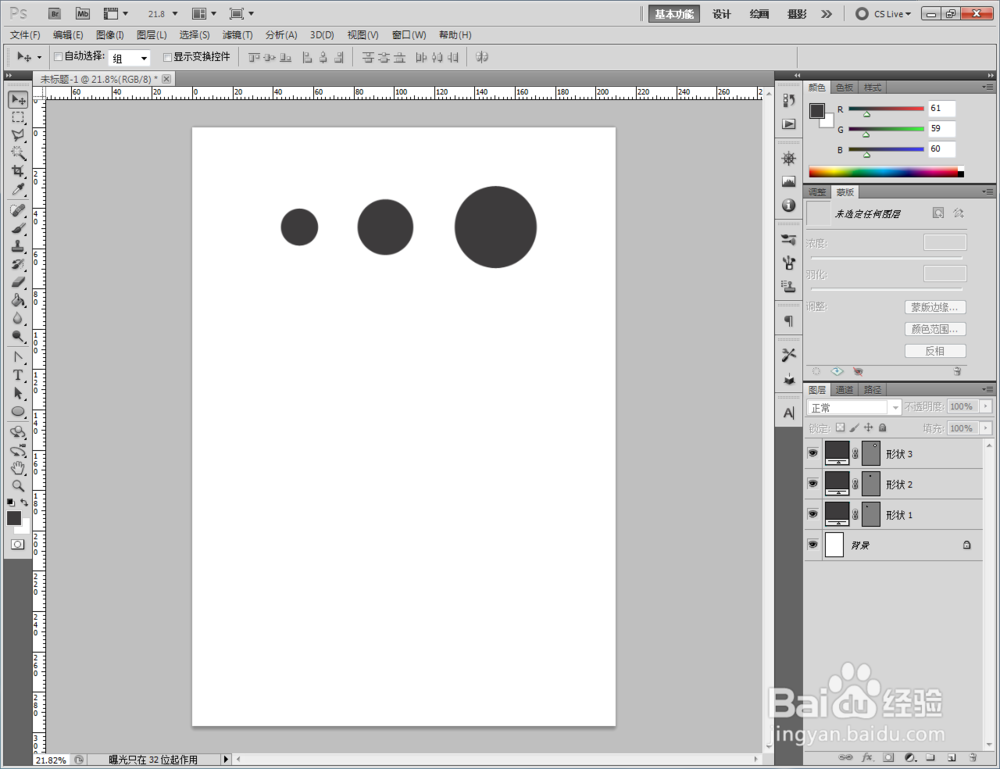
3、鼠标双击图示空白区域,弹出【图层样式】设置栏,勾选【投影】、【内阴塘垛獯鹤影】、【内发光】、【斜面和浮雕】、【光泽】、【描边】以及【颜色叠加】,并按图示设置好对应的各个参数,完成圆形图案的水银效果制作;


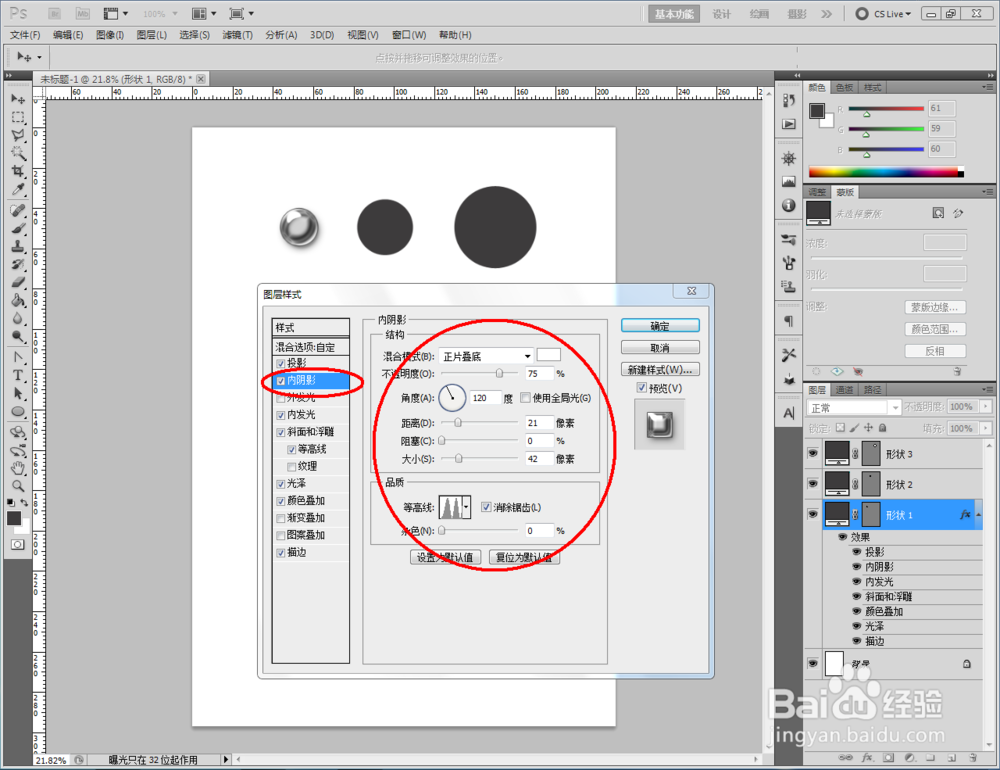










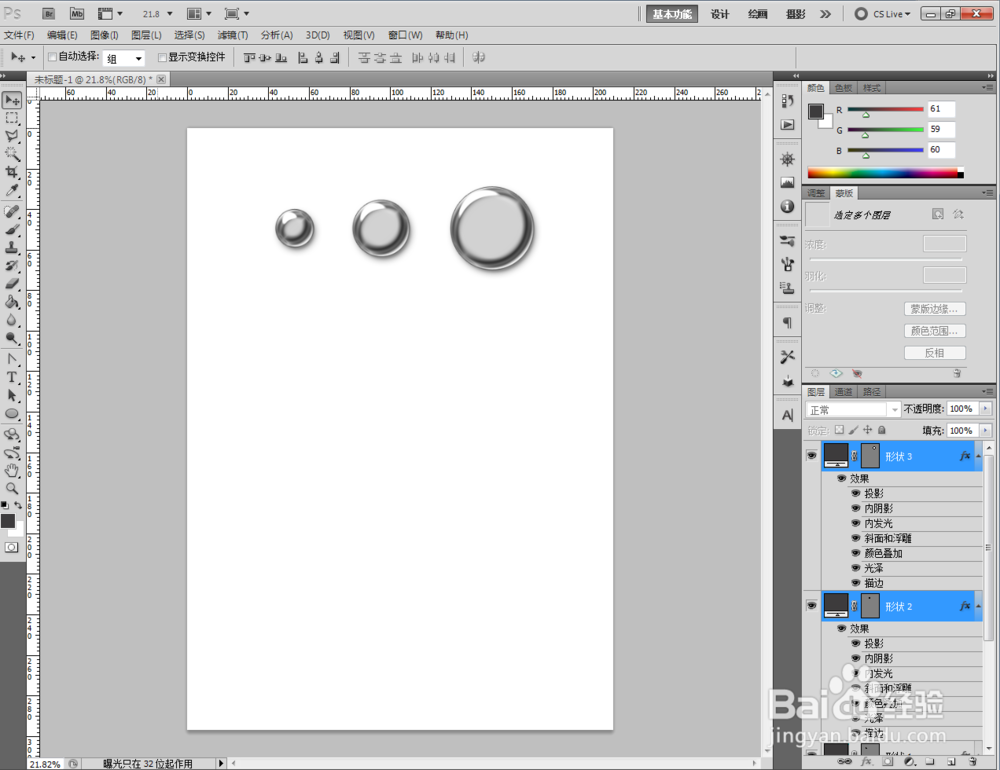
4、点击【自定义形状工具】,点击【形状图层】并将颜色设置为:黑色后,依次在作图区域绘制出四个不同形状的自定义图案(如图所示);






5、鼠标双击图示自定义形状图层空白区域,弹出【图层样式】设置栏,同样勾选【投影】、【内阴影】、【内发光】、【斜面和浮雕】、【光泽】、【描边】以及【颜色叠加】,并按图示设置好对应的各个参数,这样我们自定义形状图案的水银效果也制作完成了。











